فيحوال استوديو 2012
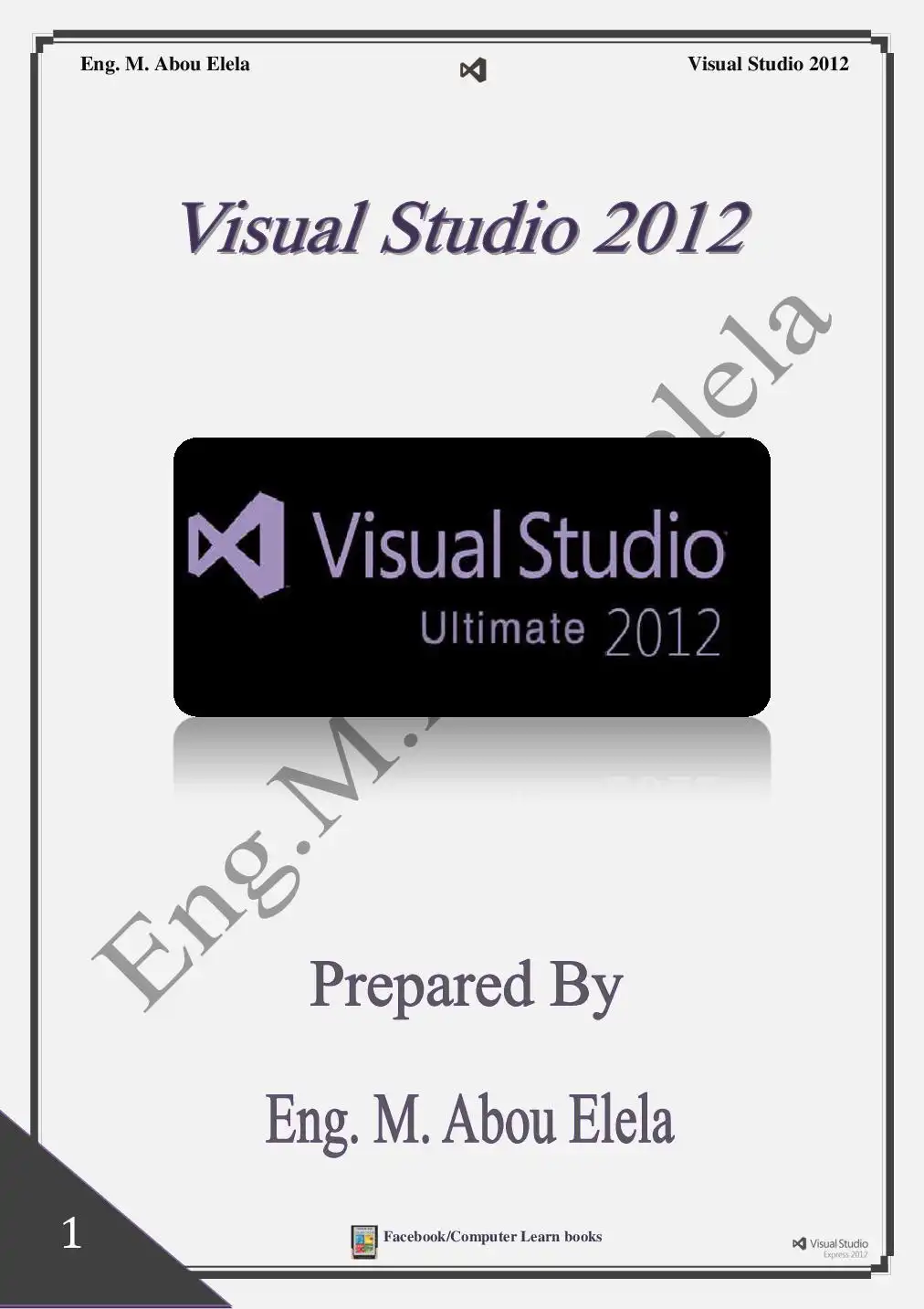
عدد المشاهدات :
89
القسم :
كتب علوم الحاسب
التصنيف الاول :
كتب لغات البرمجة
التصنيف الثاني :
كتب فجوال بيسك دوت نت VB.Net
الوصف
شرح برنامج مايكروسوفت فيجوال 2012 خطوة بخطوة والكتاب مرفق معة أكثر من 47 تمرين على أكواد الفيجوال ستوديو2012 وكيفية إستخدامها ويمكنك من خلال هذا الكتاب إعداد برنامج كامل مهما كانت خبرتك بلغة البرمجة وأيضا يمكنك الوصول بمشروعك إلى عمل ملف تثبيت لة فيمكنك من خلال دراستك لهذا الكتاب الوصول لمستوى إعداد البرامج الجاهزة
لقاع 5
بعد تثبيت برنامج 2012 500010 1715091 قم بفتح البرنامج لأول مرة لتظهر لنا الشاشة التالية ومن خلالها يتم التعامل مع مشاريع
لعمل مشروع جديد لتظهر لنا النافذة الت
منها (1070 11700015 وذلك لإدراج فورم
المشروع والتعامل عليها
حرب
لإضافة مشروع جديد والتعامل معة بظهور أول نافذة للبرنامج بها نموذج 15080 للتعامل معه وتلا لالع علية من خلال إضافة ما
نريده من خلال صندوق الأدوات وتعديل خصائصه من خلال صندوق الخصائص ليناسب الغرض منه 8ج لا ِ
1. قم بالنقر على 66ر10 1160 4
2. واتبع الارشادات التالية زر “9
لعمل مشروع جديد لتظهر لنا النافذة الت
منها (1070 11700015 وذلك لإدراج فورم
المشروع والتعامل عليها
حرب
لإضافة مشروع جديد والتعامل معة بظهور أول نافذة للبرنامج بها نموذج 15080 للتعامل معه وتلا لالع علية من خلال إضافة ما
نريده من خلال صندوق الأدوات وتعديل خصائصه من خلال صندوق الخصائص ليناسب الغرض منه 8ج لا ِ
1. قم بالنقر على 66ر10 1160 4
2. واتبع الارشادات التالية زر “9
سوس سا لمحتيو سس[ |
مر م وعم اورم سيد يا
الزورخ موت ك٠ ما ها ا
البرنامج وتكوين 17010 (مشروع) جديد وتكون مكونات نافذة البرنامج بالتالى
3 تمصي و بيد
اموت أ
النالمخطا الور دلي الي 8
لمم [سصوودة
اوف بدا الات وشلا
وماص
وداد ماص 7
لطم
مر م وعم اورم سيد يا
الزورخ موت ك٠ ما ها ا
البرنامج وتكوين 17010 (مشروع) جديد وتكون مكونات نافذة البرنامج بالتالى
3 تمصي و بيد
اموت أ
النالمخطا الور دلي الي 8
لمم [سصوودة
اوف بدا الات وشلا
وماص
وداد ماص 7
لطم
. شريط القوائم ه15 110 ٍ
وهو شريط للتعامل مع قوائم أوامر البرنامج مثله مثل باقي برامج مايكروسوفت أوفيس 013:
شريط الأدوات :و1 1001
هو شريط بة مجموعة من اختصارات الأيقونات ( الرموزم للتعامل
. متصفح المشروع :1301016 01011011
وهى المنطقة التي تظهر فيها كل محتويات
صندوق الأدوات «0ط1001
الأدوات المشابهة لبرامج الورد والإكسل وقد قامت مايكروسوفت ب
الاستعمال ولكنك يمكنك إظهار الأداة التي تحتاجها من 37168 ثم :و1001 وا
التي تريد إظهارها وسيتم شرح هذه الأدوات من خلال التمارين
6. نافذة الخصائص 1006:0068
اتستخدم نافذة الخصائص لتغيير الخصائص للنموذج نفسه ولجميع الكائئات الموجودة علية من
الأزرار والمكونات الأخرى كما تستطيع تغيير هذه الإعدادات من الأدوات أو من خلال تغيير
الكود في ( خانة الكود ) فيمكنك تغيير حجم النموذج أو طريقة إظهاره أو اختفاؤه أو لون الخط أو
غيرة من الخصائص وسنتعرف عليها كاملا من خلال مشروعنا
يتم إرفاق كل مشروع من المشاريع التي تم انشائها في هذا الكتاب ولكن قبل البداية في
الشروع بعمل المشاريع يجب معرفة و توضيح التالي
ععلميم 8ه 7ه عه
مع البرنامج من خلالها بسهولة واختصار
السما ا
وهو شريط للتعامل مع قوائم أوامر البرنامج مثله مثل باقي برامج مايكروسوفت أوفيس 013:
شريط الأدوات :و1 1001
هو شريط بة مجموعة من اختصارات الأيقونات ( الرموزم للتعامل
. متصفح المشروع :1301016 01011011
وهى المنطقة التي تظهر فيها كل محتويات
صندوق الأدوات «0ط1001
الأدوات المشابهة لبرامج الورد والإكسل وقد قامت مايكروسوفت ب
الاستعمال ولكنك يمكنك إظهار الأداة التي تحتاجها من 37168 ثم :و1001 وا
التي تريد إظهارها وسيتم شرح هذه الأدوات من خلال التمارين
6. نافذة الخصائص 1006:0068
اتستخدم نافذة الخصائص لتغيير الخصائص للنموذج نفسه ولجميع الكائئات الموجودة علية من
الأزرار والمكونات الأخرى كما تستطيع تغيير هذه الإعدادات من الأدوات أو من خلال تغيير
الكود في ( خانة الكود ) فيمكنك تغيير حجم النموذج أو طريقة إظهاره أو اختفاؤه أو لون الخط أو
غيرة من الخصائص وسنتعرف عليها كاملا من خلال مشروعنا
يتم إرفاق كل مشروع من المشاريع التي تم انشائها في هذا الكتاب ولكن قبل البداية في
الشروع بعمل المشاريع يجب معرفة و توضيح التالي
ععلميم 8ه 7ه عه
مع البرنامج من خلالها بسهولة واختصار
السما ا
الال 212 202 50110 715001 111605011 ثم اختار <2012
25 ا شريط أدوات الفيجوال ستوديو قم باختيار
لافقا مشروع موجود مسبقا من داخل البرنامج عزوم صعمه < عات[
اختر المادة المراد تغيير خصائصها و حددها على الفورم ثم اذهب
تنفيذ البرنامج ( تشغيله )
تغيير الخصائص
ا اق ي # على (181 أو التنقل بالأسهم بين الملفات المفتوحة وأدوات التطوير
التنقل بين الملفات المفتوحة ,تستطيع اختار المادة المعنية بواسطة الماوس مباشرة خلال الضغط
على و 01+11
0 7 استخدم 81+17 للتنقل بينهم
ا ا 1 أواستخدم_ 15101417 للتنقل بينهم بطريقة عكسية
إغلاق الفيجوال ستوديو 2012 تحت قائمة 111.17 اختار 117:17 والحفظ
وكما تعودنا معا لتسهيل الشرح سوف نقوم بالتطبيق المباشر على التمارين «اآلتعرف ؤَفَِرَ بالبرنامج من خلال تنفيذ هذه التمارين وكيفية
التعامل معها وتطبيق ما نريده عليها وباتباع الخطوات السابقة والدخول الى البرتلاج تظهُر لنا أول نافذة للبرنامج بها نموذج (170:0
للتعامل معه وتنفيذ المشروع علية من خلال إضافة ما نريده من خلال صندوق الأدىا توت خفاتصه من خلال صندوق الخصائص
ليناسب الغرض منه في المشروع
+ النموذج ز17011
دعنا نتفق من البداية أن سطح العمل في البرنامج هو النموذج كما يمكن إن
يحتوى النموذج على أكثر من أداة ونظرا _لصغر مساحته الافتراضية من
البرنامج يمكننا تكبير المساحة لاحتواء كل الأدوات التي نريدها فيه بالذهاب إلى 0
يمين الفورم وبالضغط على الماوس يتم التحكم في مساحة سطحه وبذلك
نستطيع إن ندرج علية كل ما نحتاجه من الأدوات
25 ا شريط أدوات الفيجوال ستوديو قم باختيار
لافقا مشروع موجود مسبقا من داخل البرنامج عزوم صعمه < عات[
اختر المادة المراد تغيير خصائصها و حددها على الفورم ثم اذهب
تنفيذ البرنامج ( تشغيله )
تغيير الخصائص
ا اق ي # على (181 أو التنقل بالأسهم بين الملفات المفتوحة وأدوات التطوير
التنقل بين الملفات المفتوحة ,تستطيع اختار المادة المعنية بواسطة الماوس مباشرة خلال الضغط
على و 01+11
0 7 استخدم 81+17 للتنقل بينهم
ا ا 1 أواستخدم_ 15101417 للتنقل بينهم بطريقة عكسية
إغلاق الفيجوال ستوديو 2012 تحت قائمة 111.17 اختار 117:17 والحفظ
وكما تعودنا معا لتسهيل الشرح سوف نقوم بالتطبيق المباشر على التمارين «اآلتعرف ؤَفَِرَ بالبرنامج من خلال تنفيذ هذه التمارين وكيفية
التعامل معها وتطبيق ما نريده عليها وباتباع الخطوات السابقة والدخول الى البرتلاج تظهُر لنا أول نافذة للبرنامج بها نموذج (170:0
للتعامل معه وتنفيذ المشروع علية من خلال إضافة ما نريده من خلال صندوق الأدىا توت خفاتصه من خلال صندوق الخصائص
ليناسب الغرض منه في المشروع
+ النموذج ز17011
دعنا نتفق من البداية أن سطح العمل في البرنامج هو النموذج كما يمكن إن
يحتوى النموذج على أكثر من أداة ونظرا _لصغر مساحته الافتراضية من
البرنامج يمكننا تكبير المساحة لاحتواء كل الأدوات التي نريدها فيه بالذهاب إلى 0
يمين الفورم وبالضغط على الماوس يتم التحكم في مساحة سطحه وبذلك
نستطيع إن ندرج علية كل ما نحتاجه من الأدوات
+ صندوق الأدوات «0طا100 ال
وهو مدخلنا إلى التعامل مع الفورم فمن خلاله ومن خلاله فقط يتم أدراج الأدوات إلى سطح |. 1
الفورم ومن ثم يتم التعديل عليها حسب فكر المبرمج ليصل في النهاية إلى الشكل والمضمون
الذي نريده وتحقيق الهدف من البرنامج وسوف يتم التعرف على مكوناته من خلال التمارين 0
التي سوف نقوم بعملها معا بإذن الله مق
نبِلِكِ هدف و تصور مسبق لشكل البرنامج الذي ستقوم على تنفيذه فلابد من محم
ما يحتويه الفورم من أدوات تخدم مشروعك ولا تسمح إلى نفسك لماعتا
المكونات وأنت تعمل داخل البرنامج فسوف تجد نفسك تقوم بإضافة ا
لتندرج تلقائيا إلى الفوركالِيتَم تنسيقها والتعامل معها ) كوم
وهى كل ما نضيفه إلى الفورم للعمل التعامل مع كل إضافة بعد إدراجها إلى بتاف7
الفورم على حدة وذلك بالتحكم في خصائً نافد صوص ©
بمجرد اختيار الإضافة أو الأداة التي يتم التعامل مفظامة7 8 عنهيا ©
عاتموت ع
بجلتلم ما عماج
نموذج 1700 موجود بة عدد من العناصر التى تم ادراجها والتى
سوف نتعرف على استخدامات كل منها بالتفصيل ان شاء الله من
خلال عمل المشاريع
وهو مدخلنا إلى التعامل مع الفورم فمن خلاله ومن خلاله فقط يتم أدراج الأدوات إلى سطح |. 1
الفورم ومن ثم يتم التعديل عليها حسب فكر المبرمج ليصل في النهاية إلى الشكل والمضمون
الذي نريده وتحقيق الهدف من البرنامج وسوف يتم التعرف على مكوناته من خلال التمارين 0
التي سوف نقوم بعملها معا بإذن الله مق
نبِلِكِ هدف و تصور مسبق لشكل البرنامج الذي ستقوم على تنفيذه فلابد من محم
ما يحتويه الفورم من أدوات تخدم مشروعك ولا تسمح إلى نفسك لماعتا
المكونات وأنت تعمل داخل البرنامج فسوف تجد نفسك تقوم بإضافة ا
لتندرج تلقائيا إلى الفوركالِيتَم تنسيقها والتعامل معها ) كوم
وهى كل ما نضيفه إلى الفورم للعمل التعامل مع كل إضافة بعد إدراجها إلى بتاف7
الفورم على حدة وذلك بالتحكم في خصائً نافد صوص ©
بمجرد اختيار الإضافة أو الأداة التي يتم التعامل مفظامة7 8 عنهيا ©
عاتموت ع
بجلتلم ما عماج
نموذج 1700 موجود بة عدد من العناصر التى تم ادراجها والتى
سوف نتعرف على استخدامات كل منها بالتفصيل ان شاء الله من
خلال عمل المشاريع
ا وهى أداة تضيف زر إلى الفورم وبالضغط على هذا الزر يقوم
خلال كتابة الكود بة كما سنتعلم لاحقا
نقوم بإعداد خصائص كل حسب رغبتنا ولكن قبل إن نقوم بالإعدادات نسال أنفسنا هذا
السؤال
0 فى الفورم هناليه ؟
لكي تظهر بها كلمة
( بسم الله الرحمن الرحيم )
عند الضغط على الزر
قال
سنا نا
عوام معام
يتم تغيير الكلمة المرجودة في ال 101:81 من هنا حسب الكلمة 030ص 090قا1
الله الرحمن الرحيم
عام مس ةافولا
لمعزناه عط زه اعيها بوالنطاعان عط كعاف 1007
كلام 0ط موعة ع1 ولاه 1:06 قا
خلال كتابة الكود بة كما سنتعلم لاحقا
نقوم بإعداد خصائص كل حسب رغبتنا ولكن قبل إن نقوم بالإعدادات نسال أنفسنا هذا
السؤال
0 فى الفورم هناليه ؟
لكي تظهر بها كلمة
( بسم الله الرحمن الرحيم )
عند الضغط على الزر
قال
سنا نا
عوام معام
يتم تغيير الكلمة المرجودة في ال 101:81 من هنا حسب الكلمة 030ص 090قا1
الله الرحمن الرحيم
عام مس ةافولا
لمعزناه عط زه اعيها بوالنطاعان عط كعاف 1007
كلام 0ط موعة ع1 ولاه 1:06 قا
يتم تغيير اسم زر من 1 إلى( أبدا ) وهو الزر الذي تظهر كلمة
( بسم الله الرحمن الرحيم )في ال1,0161 عند النقر علية
يسم الله الرحمن الوحيم
الاسم الظاهر لنا يتم التلاعب بالخاصية +«م71
,في ال 1.017611 في حالة النقر على زر أبدا فلابد من
إظهار المحتوى 181611 والذي هو من الأساس
مدق فوع
الكود الذي سوف نكتبه بنفسنا ومفاده أنة عند الضغط على الزر ( 101011) والمدرج أسمة في الجملة
السابقة تلقائيا يتم التعامل مع (1017611 ) بعملة إظهار (©915:11 ) وتحقيق الشرط إظهار (7181017)
نهلية سطر الأمر كل أداة من أدوات الفيجوال ستوديو وهو يكتب تلقاني من البرنامج
ثم نقوم بتشغيل البرنامج وذلك باستخدام 175 ونرى النتيجة
( بسم الله الرحمن الرحيم )في ال1,0161 عند النقر علية
يسم الله الرحمن الوحيم
الاسم الظاهر لنا يتم التلاعب بالخاصية +«م71
,في ال 1.017611 في حالة النقر على زر أبدا فلابد من
إظهار المحتوى 181611 والذي هو من الأساس
مدق فوع
الكود الذي سوف نكتبه بنفسنا ومفاده أنة عند الضغط على الزر ( 101011) والمدرج أسمة في الجملة
السابقة تلقائيا يتم التعامل مع (1017611 ) بعملة إظهار (©915:11 ) وتحقيق الشرط إظهار (7181017)
نهلية سطر الأمر كل أداة من أدوات الفيجوال ستوديو وهو يكتب تلقاني من البرنامج
ثم نقوم بتشغيل البرنامج وذلك باستخدام 175 ونرى النتيجة
المراد عمل تمرين يكون بة سؤال وإجابته مع أظهار صورة تنتمي إلى الإجابة
مثلا ( ما هي قبلة المسلمين ؟ ) الإجابة هي ( الكعبة ) ....... ( وتظهر صورة للكعبة مصاحبة
طبعا الإجابة والصورة يكونان مختفيان عند التشغيل ويظهرا عند النقر
اللون ونوع الخط أيضا على حسب إرادتك أو كما
:00015016050 المعادرة 03ص ثم الذهاب إلى 11600100 واختيار الصورة المطلوب إظهارها وتغيير
045] ؛؟ !ك2 خصائصها بحيث َم مربع الصورة مع ملاحظة أئة يمكن تغيير حجم الصورة
عيضت عماسم
(55» :”© .بعد تغيير اسم الزر إلى الإجابة يتم النقر علي مرتلا وكتابة الكود التالي
م 0 . 1) - عاطتكة 10612.77
عام#»»»ه © وأنت هنا تطلب منة
بقومة جر لكا مومطامة 8
متام اوقا خاصية الإظهار ل محققة اى يكون ظا١
0 فد ماقام 1و1را َ
مان جعل خاصية الإظهار ل 11600078130<1 محققة اى يكون ظاهر
عب علا
ملعك ةعميم 5
مثلا ( ما هي قبلة المسلمين ؟ ) الإجابة هي ( الكعبة ) ....... ( وتظهر صورة للكعبة مصاحبة
طبعا الإجابة والصورة يكونان مختفيان عند التشغيل ويظهرا عند النقر
اللون ونوع الخط أيضا على حسب إرادتك أو كما
:00015016050 المعادرة 03ص ثم الذهاب إلى 11600100 واختيار الصورة المطلوب إظهارها وتغيير
045] ؛؟ !ك2 خصائصها بحيث َم مربع الصورة مع ملاحظة أئة يمكن تغيير حجم الصورة
عيضت عماسم
(55» :”© .بعد تغيير اسم الزر إلى الإجابة يتم النقر علي مرتلا وكتابة الكود التالي
م 0 . 1) - عاطتكة 10612.77
عام#»»»ه © وأنت هنا تطلب منة
بقومة جر لكا مومطامة 8
متام اوقا خاصية الإظهار ل محققة اى يكون ظا١
0 فد ماقام 1و1را َ
مان جعل خاصية الإظهار ل 11600078130<1 محققة اى يكون ظاهر
عب علا
ملعك ةعميم 5
كتابات مشابهة
مدخل المبتدأ لبرمجة الألعاب باستخدام ال DirectX 9
كتاب يعتبر مدخلا للمبتدئين في برمجة الألعاب باستخدام ال DirectX 9.
برمجة الداتا جريد فيو مع قواعد البيانات
تصميم قاعدة البيانات أكسس الاتصال بقاعدة البيانات عن طريق فيجوال بيسك التعامل مع الداتا جريد فيو ربط الاداة الداتا جريد فيو مع قاعدة البيانا...
نقل البيانات الى MS Word في Visual Basic.Net
تقوم فكرة هذا الكتاب بتوضيح عملية ارسال البيانات المختلفة وبشكل عملي ارقام ، نصوص، تواريخ وحتى الصور والتي هي اهمها الى معالج النصوص وورد MS...
كتاب فى إحتراف ال VB.Net
مرجع إحترافي كامل في تعليم كل ما يتعلق بالفجوال بيسك دوت نت مع برمجة قواعد البيانات والإنترنت وحتى نبذة عن برمجة الألعاب .
تعلم إنشاء تقارير Crystall reports في VB.Net بالفيديو
ملف فيديو يشرح كيفية إنشاء تقارير Crystall reports في VB.Net
تعلم برمجة الباركود بالصوت والصورة
ثلاثة ملفات فيديو تشرح الباركود مع شفرة المصدر للبرامج المشروحة.



